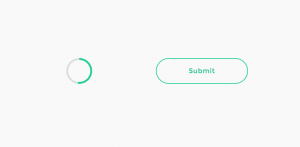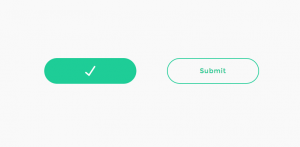教程参考Colin Garven提出的实现圆形进度按钮的思路。我们将使用Jake Archibald讲过的SVG素描动画技术来实现圆形进度过程,然后提供一个成功或失败的状态来显示完成后的最终状态。
【查看DEMO 】
今天给大家展示如何实现一个漂亮的进度按钮的思路,这个思路来自于Colin Garven的不可思议的提交按钮。我们首先看一下实现这个思路需要的步骤,顺便欣赏一下这个动画^^。正如Colin在评论中提到的,实现这个按钮背后的想法如下:一旦点击,提交按钮就变成一个圆环,并且使用这个圆环的边界展示一个进度动画。当这个进度动画完成时,按钮将再次恢复成原来大小,同时会显示一个标记用来确认提交已完成。接下来我们将完成这个思路,并且针对提交失败的情况我们添加另一个标记。
如果只考虑CSS技术,也是有可能实现这样的按钮和动画效果的。其中最具挑战的部分还是环形的进度效果,这里提供一个聪明的技巧——使用Clip属性来实现进度效果。关于这个技巧,Anders Ingemann写了一篇详实的教程。但是这次我们还是基于SVG技术,CSS转换和一点儿JavaScript来实现。关于环形进度效果和叉号,我们将使用Jake Archibald介绍的动画素描技术。
需要注意的是动画SVG在浏览器的兼容上还是存在问题,这些类型的技术仍在起步阶段,所以本教程只用来实验练习,期待在未来可以派上用场。
所以,让我们开始吧。
总体规划: 如果你有仔细观察Colin的Dribbble上展示的效果动画,可能已经注意到,我们需要关注按钮的几个状态。
有意思的部分是按钮从一个状态转换成另一个状态。
首先,我们要使用透明背景和边框颜色来展示一个简单的按钮,鼠标悬停时,我们使用边框色来填充该按钮,并且把按钮上的文本变成白色。
当我们点击按钮(例如,为了提交一个表单),我们要淡出文本,减少按钮的宽度使它变成一圆圈,并且使按钮的边框变厚,在边框上开始一个进度动画。我们将使用SVG圆圈来实现进度动画,因此我们需要确保动画开始的瞬间,按钮圆圈和SVG圆圈大小一致,位置一致。然后我们绘制圆的边线,模拟提交的过程。
一旦提交完成,即边线都绘制完。我们必须使按钮再次扩大到原来大小,并且在提交成功时绘制对号,把按钮的颜色变成相应的颜色。
提交失败的情况下,我们也需要一个错误状态的风格。
接下来,让我们创建标记与我们所需要的元素。
标记:
为创建我们的标记,我们需要一个主容器,一个按钮(其中有包含文本的一个span元素)和三个SVG:
1 2 3 4 5 6 7 8 9 10 11 12 13 14 15 16 17 18 19 20 21 22 23 24 25 <div id ="progress-button" class ="progress-button" > <button > <span > Submit</span > </button > <svg class ="progress-circle" width ="70" height ="70" > <path d ="m35,2.5c17.955803,0 32.5,14.544199 32.5,32.5c0,17.955803 -14.544197,32.5 -32.5,32.5c-17.955803,0 -32.5,-14.544197 -32.5,-32.5c0,-17.955801 14.544197,-32.5 32.5,-32.5z" /> </svg > <svg class ="checkmark" width ="70" height ="70" > <path d ="m31.5,46.5l15.3,-23.2" /> <path d ="m31.5,46.5l-8.5,-7.1" /> </svg > <svg class ="cross" width ="70" height ="70" > <path d ="m35,35l-9.3,-9.3" /> <path d ="m35,35l9.3,9.3" /> <path d ="m35,35l-9.3,9.3" /> <path d ="m35,35l9.3,-9.3" /> </svg > </div >
我们预先使用Method Draw(一个易于使用的在线SVG编辑器)绘制对号和叉号。所有SVG的尺寸为70×70,因为我们按钮的高度为70像素。我们希望圆的边线为5像素,这样看起来更像Colin的效果。当我们在图形编辑器中绘制时,需要设置正确的半径,整个圆连同它的边线为70像素。需要注意在SVG中边线为半嵌入式(即一半在圆内一半在圆外),例如,边线为2,半径为10的圆,它的宽和高为20+2,而不是10+4(边线的2倍),因此公式为2r+边界。所以在我们的案例中我们知道2r+5 = 70,因此我们需要一个半径为32.5的圆。最终得到的形状为:
1 <circle cx = "35" cy="35" r="32.5" />
不幸的是,我们不能仅仅使用这个基本的形状,因为“路径”的起点在浏览器中是不同的,所以我们不能控制“进度动画”的起始点。所以,我们需要把这个圆转成路径,而不是(上面的基本形状)。你可以使用Method Draw中Object菜单下的Convert to Path很容易实现。
叉号我们将使用4个路径,这样我们可以从中心点开始绘制,使它看起来跟对号的动画类似。
现在我们有了我们需要的所有元素。让我们想想操作的流程,开始样式!
CSS 首先,我们需要给按钮容器添加样式。它就像按钮的外层皮肤,让我们使它更像一个按钮,我们把它的显示设置为inline-block。这样我们可以在文档流里使用它。
1 2 3 4 5 .progress-button { position : relative display : inline-block text-align : center }
我们的按钮需要一些着色和排版,为了让它看起来更像Colin的按钮,我们需要设置正确的边框,使用Montserrat字体:
1 2 3 4 5 6 7 8 9 10 11 12 13 14 15 16 .progress-button button { display : block margin : 0 auto padding : 0 width : 250px height : 70px border : 2px solid #1ECD97 border-radius : 40px background : transparent color : #1ECD97 letter-spacing : 1px font-size : 18px font-family : 'Montserrat' , sans-serif -webkit-transition : background-color 0.3s , color 0.3s , width 0.3s , border-width 0.3s , border-color 0.3s transition : background-color 0.3s , color 0.3s , width 0.3s , border-width 0.3s , border-color 0.3s }
我们还需要为那些将使用动画的属性添加一个过渡效果,如background-color,width等等。
在鼠标悬停时,我们将更改背景色和字体色:
1 2 3 4 .progress-button button :hover { background-color: #1ECD97 color : #fff }
让我们移除任何高亮的轮廓:
1 2 3 .progress-button button :focus { outline: none }
所有的SVG需要绝对定位在中心位置,并且我们将不允许任何pointer-events:
1 2 3 4 5 6 7 8 .progress-button svg { position : absolute top : 0 left : 50% -webkit-transform : translateX (-50% ) transform : translateX (-50% ) pointer-events : none }
因为我们只想操作边线,所以路径不应该有任何填充。路径除了在特殊状态下,其他状态都不需要展示它们,所以我们通过设置它们的透明度为0来隐藏它们。
1 2 3 4 .progress-button svg path { opacity : 0 fill : none }
我们的进度环将通过设置圆形路径的边线为5来实现:
1 2 3 4 .progress-button svg .progress-circle path { stroke : #1ECD97 stroke-width : 5 }
成功/错误的指示符号将由细的白色边线绘制,我们还将设置边线的linecap为round,这样看起来更加柔和。这两个符号都会有一个快速的不透明度的过渡效果。
1 2 3 4 5 6 7 8 .progress-button svg .checkmark path ,.progress-button svg .cross path { stroke : #fff stroke-linecap : round stroke-width : 4 -webkit-transition : opacity 0.1s transition : opacity 0.1s }
现在让我们回顾一下,记住我们的总体规划。我们需要可以“样式化”按钮和它的特殊元素的三种额外状态(除了默认状态),加载状态,成功和错误的状态。因此我们将使用类“loading”,”success”,”error”来表示这三种状态。
当我们开始加载过程时,这个按钮将转变成一个圆,看起来更像一个表示进度的圆环。
1 2 3 4 5 6 7 .loading .progress-button button { width : 70px border-width : 5px border-color : #ddd background-color : transparent color : #fff }
还记得么,我们在定义按钮样式时已经设置了过渡效果。
当我们开始进度动画时,文本应该快速淡出。
1 2 3 4 .loading .progress-button span { -webkit-transition : opacity 0.15s transition : opacity 0.15s }
……通过设置opacity为0:
1 2 3 4 5 .loading .progress-button span ,.success .progress-button span ,.error .progress-button span { opacity : 0 }
当从加载状态变成成功或错误的状态时,我们不需要设置过渡,只需把文本简单的隐藏掉就可以。
当我们删除所有类返回到默认状态时,我们需要稍长一点儿的时间来显示文本。所以我们需要定义不同的过渡和延时时间来回到正常的显示状态。
1 2 3 4 5 .progress-button button span { -webkit-transition : opacity 0.3s 0.1s transition : opacity 0.3s 0.1s }
当我们到达最后的状态,提交成功或失败。这时我们需要重新定义一下按钮的过渡效果。
1 2 3 4 5 .success .progress-button button ,.error .progress-button button { -webkit-transition : background-color 0.3s , width 0.3s , border-width 0.3s transition : background-color 0.3s , width 0.3s , border-width 0.3s }
接下来我们为最终状态设置颜色相关的样式:
1 2 3 4 5 6 7 8 9 .success .progress-button button { border-color : #1ECD97 background-color : #1ECD97 } .error .progress-button button { border-color : #FB797E background-color : #FB797E }
当我们应用相应类的同时,需要展示SVG路径,并通过下面设置的过渡效果来实现stroke-dashoffset的动画。
1 2 3 4 5 6 7 .loading .progress-button svg .progress-circle path ,.success .progress-button svg .checkmark path ,.error .progress-button svg .cross path { opacity : 1 -webkit-transition : stroke-dashoffset 0.3s transition : stroke-dashoffset 0.3s }
通过定义一个额外的样式类为按钮的宽度动画添加一些可选的easing
1 2 3 4 5 6 7 8 9 10 11 .elastic.progress-button button { -webkit-transition: background-color 0.3 s, color 0.3 s, width 0.3 s cubic-bezier(0.25 , 0.25 , 0.4 , 1 ), border-width 0.3 s, border-color 0.3 s; -webkit-transition: background-color 0.3 s, color 0.3 s, width 0.3 s cubic-bezier(0.25 , 0.25 , 0.4 , 1.6 ), border-width 0.3 s, border-color 0.3 s; transition: background-color 0.3 s, color 0.3 s, width 0.3 s cubic-bezier(0.25 , 0.25 , 0.4 , 1.6 ), border-width 0.3 s, border-color 0.3 s; } .loading.elastic.progress-button button { -webkit-transition: background-color 0.3 s, color 0.3 s, width 0.3 s cubic-bezier(0.6 , 0 , 0.75 , 0.75 ), border-width 0.3 s, border-color 0.3 s; -webkit-transition: background-color 0.3 s, color 0.3 s, width 0.3 s cubic-bezier(0.6 , -0.6 , 0.75 , 0.75 ), border-width 0.3 s, border-color 0.3 s; transition: background-color 0.3 s, color 0.3 s, width 0.3 s cubic-bezier(0.6 , -0.6 , 0.75 , 0.75 ), border-width 0.3 s, border-color 0.3 s; }
如果你想研究其他的easing函数,可以使用Ceaser,这个工具是由Matthew Lein提供的CSS Easing动画工具。
目前为止样式已经OK,让我们继续我们的魔术^^
JAVASCRIPT 我们将首先初始化/缓存一些元素:button是一个HTML的按钮元素,progressEl是SVG元素用来表示圆形进度条,successEl,errorEl两个SVG元素分别用来表示对号和叉号。
1 2 3 4 5 6 7 8 9 10 11 12 13 14 15 16 17 function UIProgressButton ( el, options ) this .el = el; this .options = extend( {}, this .options ); extend( this .options, options ); this ._init(); } UIProgressButton.prototype._init = function () this .button = this .el.querySelector( 'button' ); this .progressEl = new SVGEl( this .el.querySelector( 'svg.progress-circle' ) ); this .successEl = new SVGEl( this .el.querySelector( 'svg.checkmark' ) ); this .errorEl = new SVGEl( this .el.querySelector( 'svg.cross' ) ); this ._initEvents(); this ._enable(); }
我们将添加一个SVGEl函数,用来表示SVG元素及其路径。对于每个SVG元素,我们将缓存其路径及各路径的长度。首先我们通过stokeDasharray和strokeDashoffset两个值来初始完成路径,稍后当需要展示圆形进度和对号或叉号时再动画绘制该路径。SVG实现动画素描中Jack Archibald已经详细的给我们介绍这门技术。我们大体上设置stroke-dasharray为路径的长度,再设置stroke-dashoffset也为路径的长度,这样我们会什么也看不到,当需要绘制时,只需要把偏移量设置为0(即stoke-dashoffset为0)来模拟出动画绘制该路径的过程。
1 2 3 4 5 6 7 8 9 10 11 12 13 14 15 16 17 18 19 20 21 22 23 24 25 26 function SVGEl ( el ) this .el = el; this .paths = [].slice.call( this .el.querySelectorAll( 'path' ) ); this .pathsArr = new Array (); this .lengthsArr = new Array (); this ._init(); } SVGEl.prototype._init = function ( var self = this ; this .paths.forEach( function ( path, i ) self.pathsArr[i] = path; path.style.strokeDasharray = self.lengthsArr[i] = path.getTotalLength(); } ); this .draw(0 ); } SVGEl.prototype.draw = function ( val ) for ( var i = 0 , len = this .pathsArr.length; i < len; ++i ){ this .pathsArr[ i ].style.strokeDashoffset = this .lengthsArr[ i ] * ( 1 - val ); } }
接下来我们需要给按钮绑定click事件。这个按钮最初为一个圆形动画(通过添加loading类)。该动画结束后,现有的回调函数被调用(如果在options里有指定的话)或者我们只是将进行到100%(这个“假”动画的速度与css中定义的stroke-dashoffset的过渡是相同的),在这个点时按钮是不可点击的。
1 2 3 4 5 6 7 8 9 10 11 12 13 14 15 16 17 18 19 20 21 22 23 24 25 26 27 28 29 30 31 32 UIProgressButton.prototype._initEvents = function () var self = this ; this .button.addEventListener( 'click' , function () } UIProgressButton.prototype._submit = function () classie.addClass( this .el, 'loading' ); var self = this , onEndBtnTransitionFn = function ( ev ) if ( support.transitions ) { this .removeEventListener( transEndEventName, onEndBtnTransitionFn ); } this .setAttribute( 'disabled' , '' ); if ( typeof self.options.callback === 'function' ) { self.options.callback ( self ); } else { self.setProgress(1 ); self.stop(); } }; if ( support.transitions ) { this .button.addEventListener( transEndEventName, onEndBtnTransitionFn ); } else { onEndBtnTransitionFn(); } }
一旦进度达到100%,我们需要重置的圆形进度条的路径。同时,我们会显示成功的对号标识或错误的叉号标识的路径。一段时间后(options.statusTime)我们“拉开”任何状态指示器的路径,再次启用按钮。注意,如图所示,我们通过CSS控制转换。
1 2 3 4 5 6 7 8 9 10 11 12 13 14 15 16 17 18 19 20 21 22 23 24 25 26 27 28 29 UIProgressButton.prototype.stop = function ( status ) var self = this, endLoading = function () self .progressEl.draw(0 ); if ( typeof status === 'number' ) { var statusClass = status >= 0 ? 'success' : 'error' , statusEl = status >=0 ? self .successEl : self .errorEl; statusEl.draw( 1 ); classie.addClass( self .el, statusClass ); setTimeout( function () classie.remove( self .el, statusClass ); statusEl.draw(0 ); self ._enable(); }, self .options.statusTime ); } else { self ._enable(); } classie.removeClass( self .el, 'loading' ); }; setTimeout( endLoading, 300 ); }
按钮完成!
我们希望你喜欢这个教程,觉得它有用!